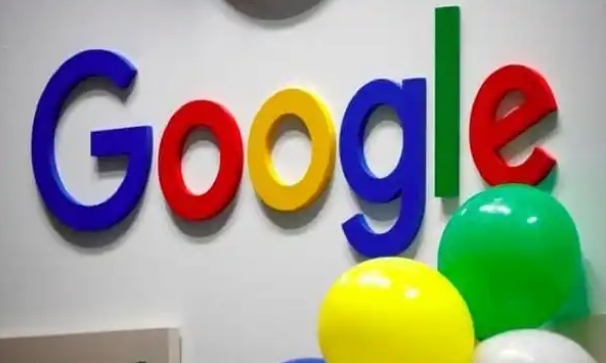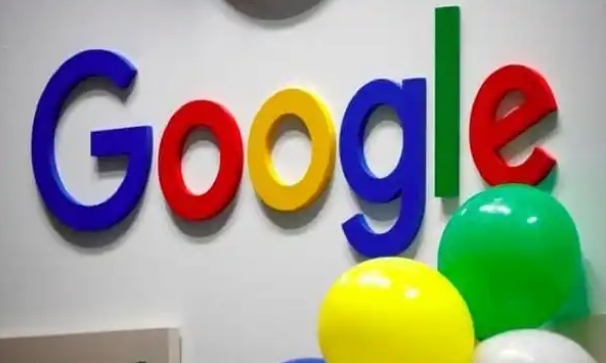
了解如何管理Chrome浏览器中的Web存储权限对于保护个人隐私和数据安全至关重要。以下是具体步骤:
打开Chrome浏览器,点击浏览器右上角的三个点图标,选择“设置”选项。在设置页面中,找到并点击“隐私与安全”部分,然后选择“网站设置”。
在网站设置页面,向下滚动找到“Cookies和网站数据”部分,点击进入。在这里,可以看到一个开关,用于控制是否允许网站存储和访问Cookie及网站数据。如果希望完全阻止所有网站的Cookie和数据存储,可以将开关调整为“不允许任何网站存储和访问Cookie及网站数据”。
若想对特定网站进行更细致的权限管理,可以点击“添加”按钮,输入特定网站的网址,并根据需求选择“允许”、“禁止”或“每次询问”等选项。这样就能针对该网站单独设置Web存储权限。
还可以通过清除浏览数据来管理Web存储。返回到“隐私与安全”页面,点击“清除浏览数据”。在弹出的窗口中,选择要清除的内容类型,包括Cookie和其他网站数据,然后点击“清除数据”按钮即可。
通过以上步骤,就可以有效地管理Chrome浏览器中的Web存储权限,确保个人隐私和数据安全得到更好的保护。